美区Apple ID保姆级注册教程
众所周知,不同区的苹果应用商店有不同的app政策。如果在学习研究中需要用到美区账号的时候,有人会在网上找一些共享账号,也有人会在某宝购买相应的服务。但其实你自己就可以很方便地注册。
本教程会教你如何注册一个全新的苹果ID,长久稳定。注册无特别要求,只要一个未注册过的邮箱和一个手机号(无地区限制),不需要信用卡,不封号且耐用,废话不多说直接开始。
1.首先打开苹果官网,并点击创建你的apple ID。
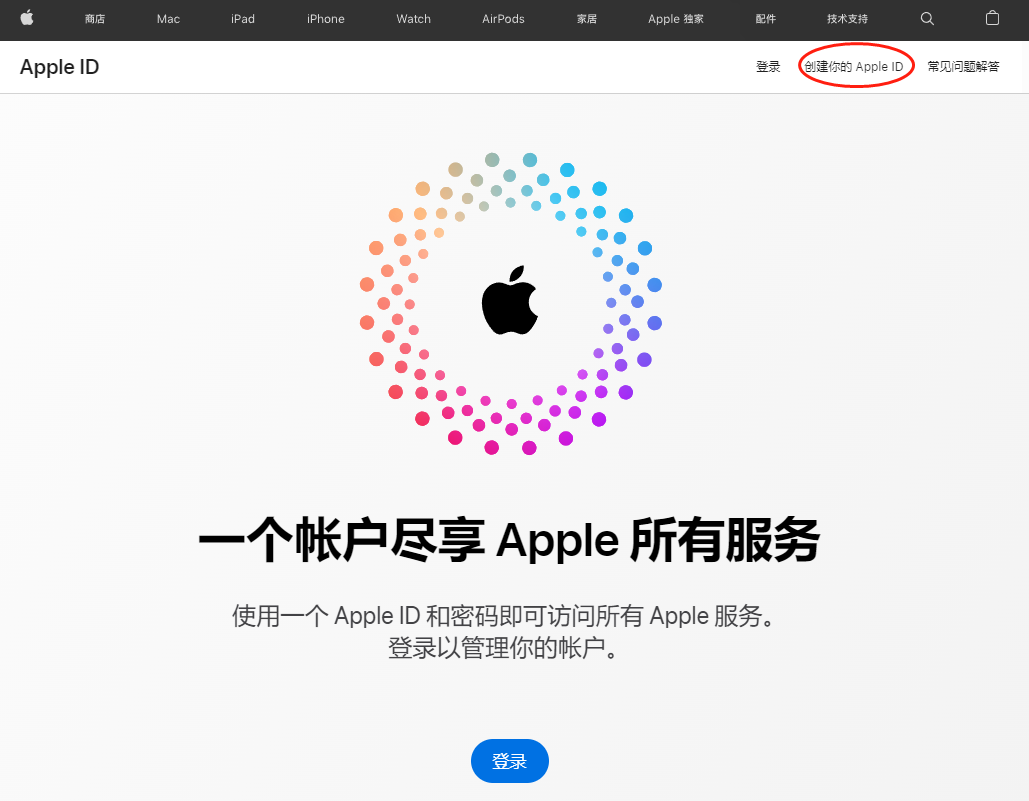
2.输入你的姓和名,国家或地区选择美国,出生日期设置大于18周岁即可,邮箱用一个没注册过的,然后确认密码。手机号可以选择自己的大陆卡,无限制。然后输入验证码后继续。
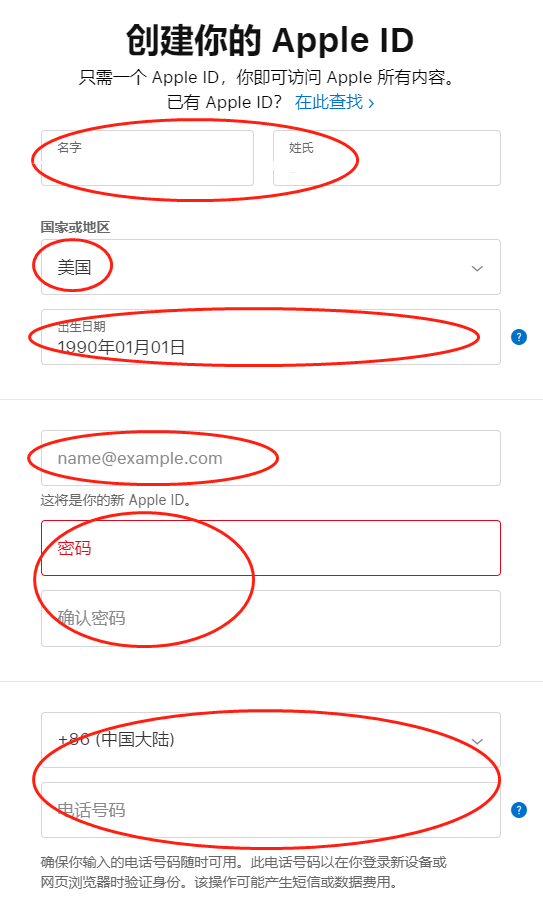
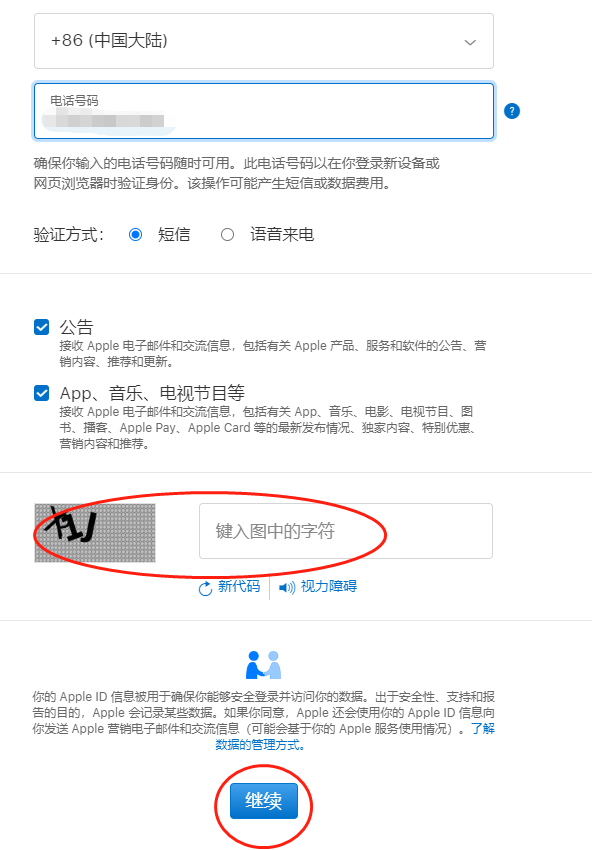
3.在录入的邮箱中查收一封邮件并点击继续。
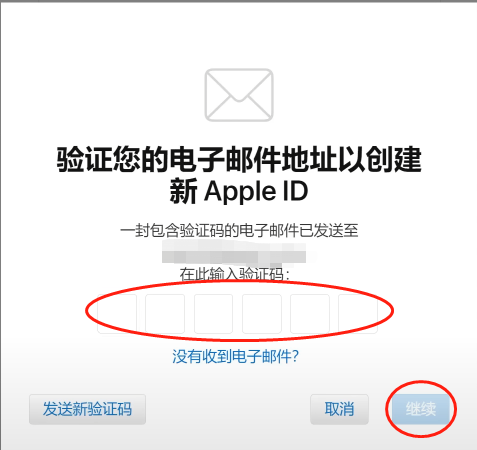
4.输入手机收到的验证码并点击继续。
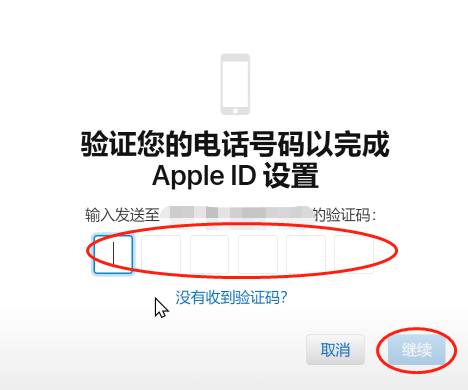
5.注册成功以后点击付款方式,继续点击添加付款方式。
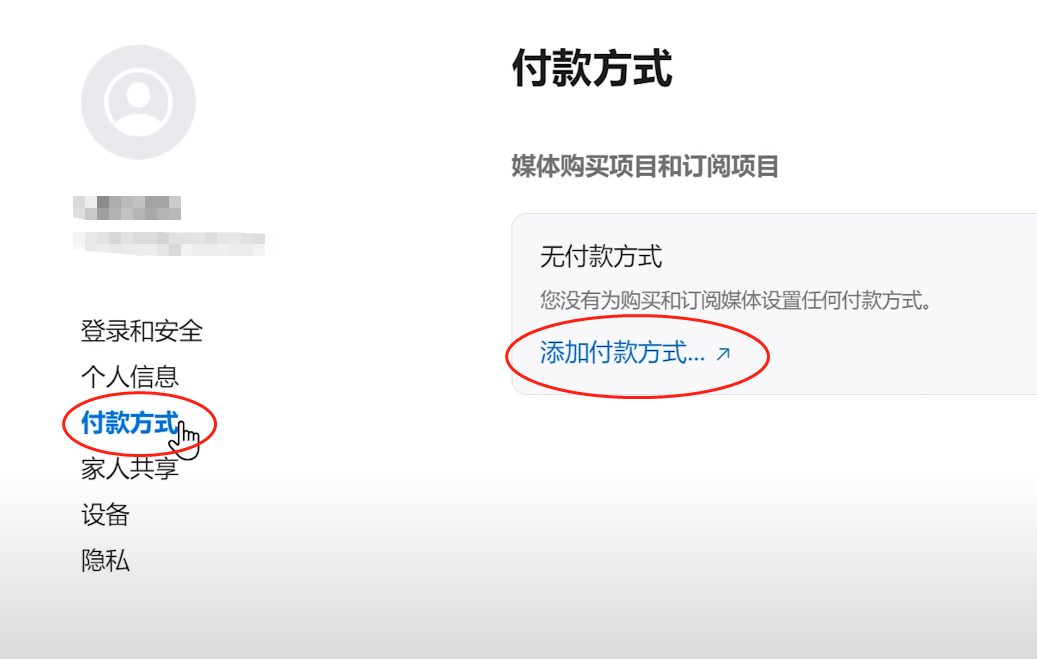
6.进入后,国家或地区选择美国,付款方式选择无。
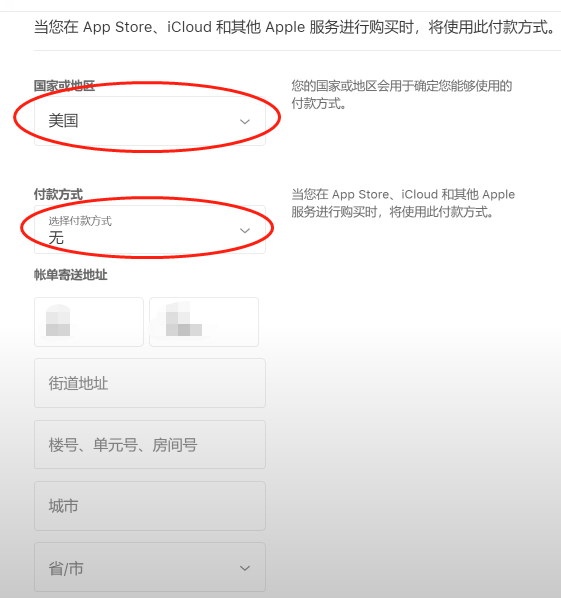
7.打开美国身份免费生成器,选择阿拉斯加州(或其他免税州),生成个人信息。
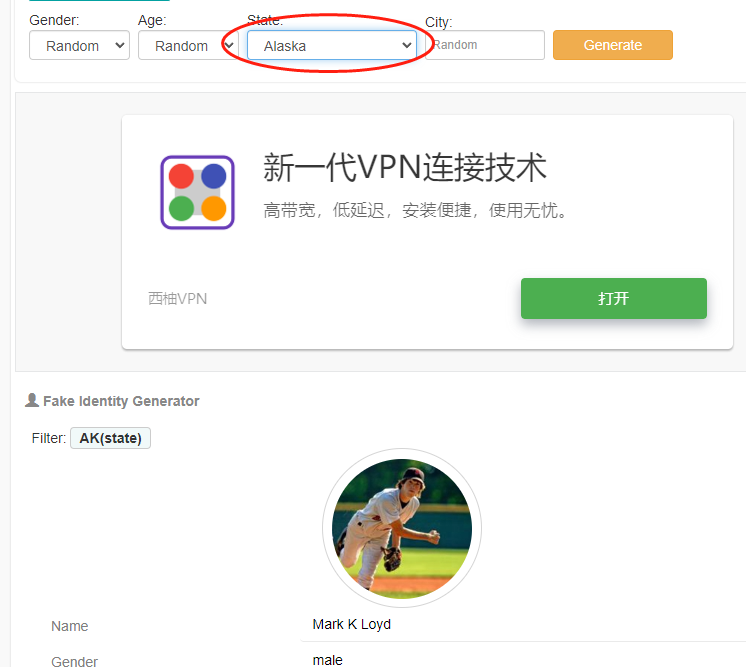
8.把对应的信息填写进去即可。
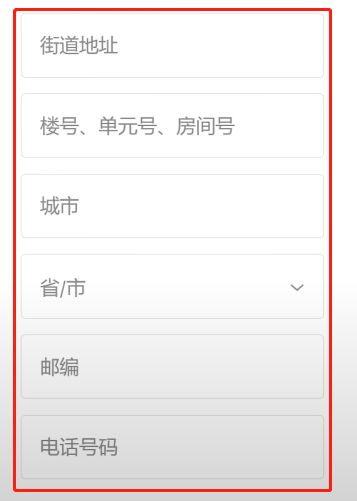
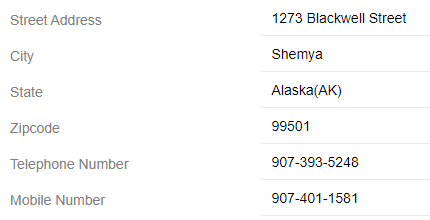
9.下滑到配送地址,直接勾选拷贝账单地址,继续点击更新。
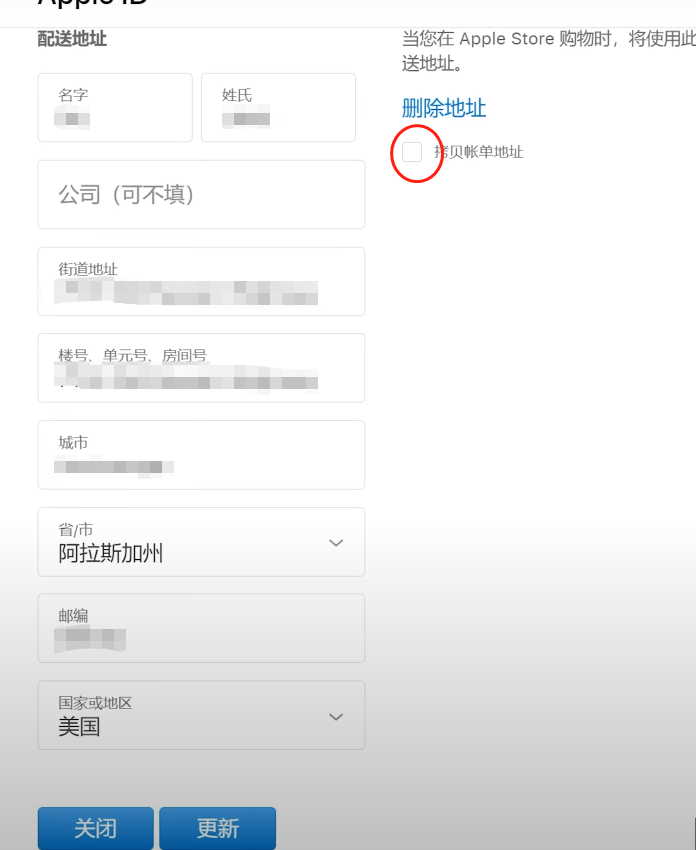
10.账号注册完成后打开手机App Store,点击右上角头像,滑到最下面,退出原本的账号输入你刚才注册的ID账号和密码进行登录。第一次登录需要手机验证码,收到验证码填写即可。
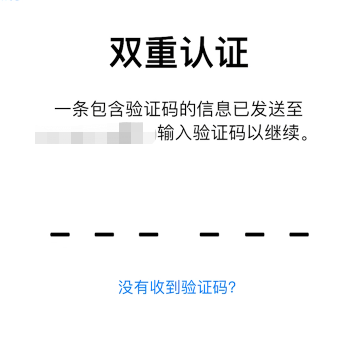
11.输入验证码以后弹出检查或取消,我们继续点击检查。
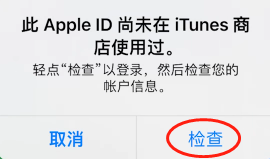
12.继续点击同意条款与条件,继续点击下一页。
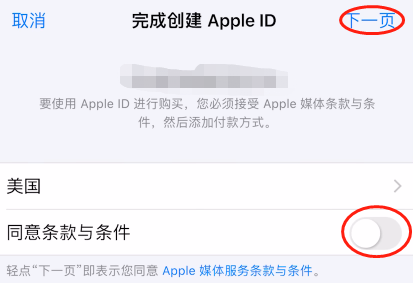
13.继续点击下一页。
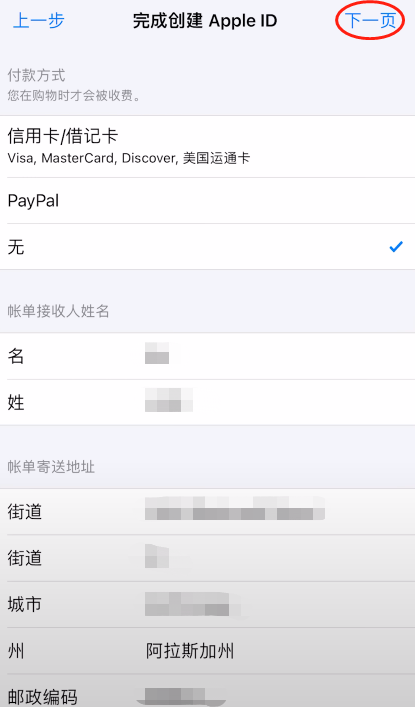
14.最后跳出下图表示成功注册了属于你自己的ID账号,就可以愉快地学习研究了。
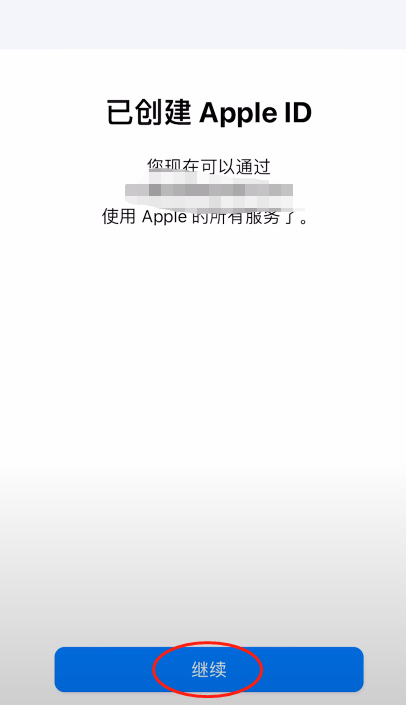

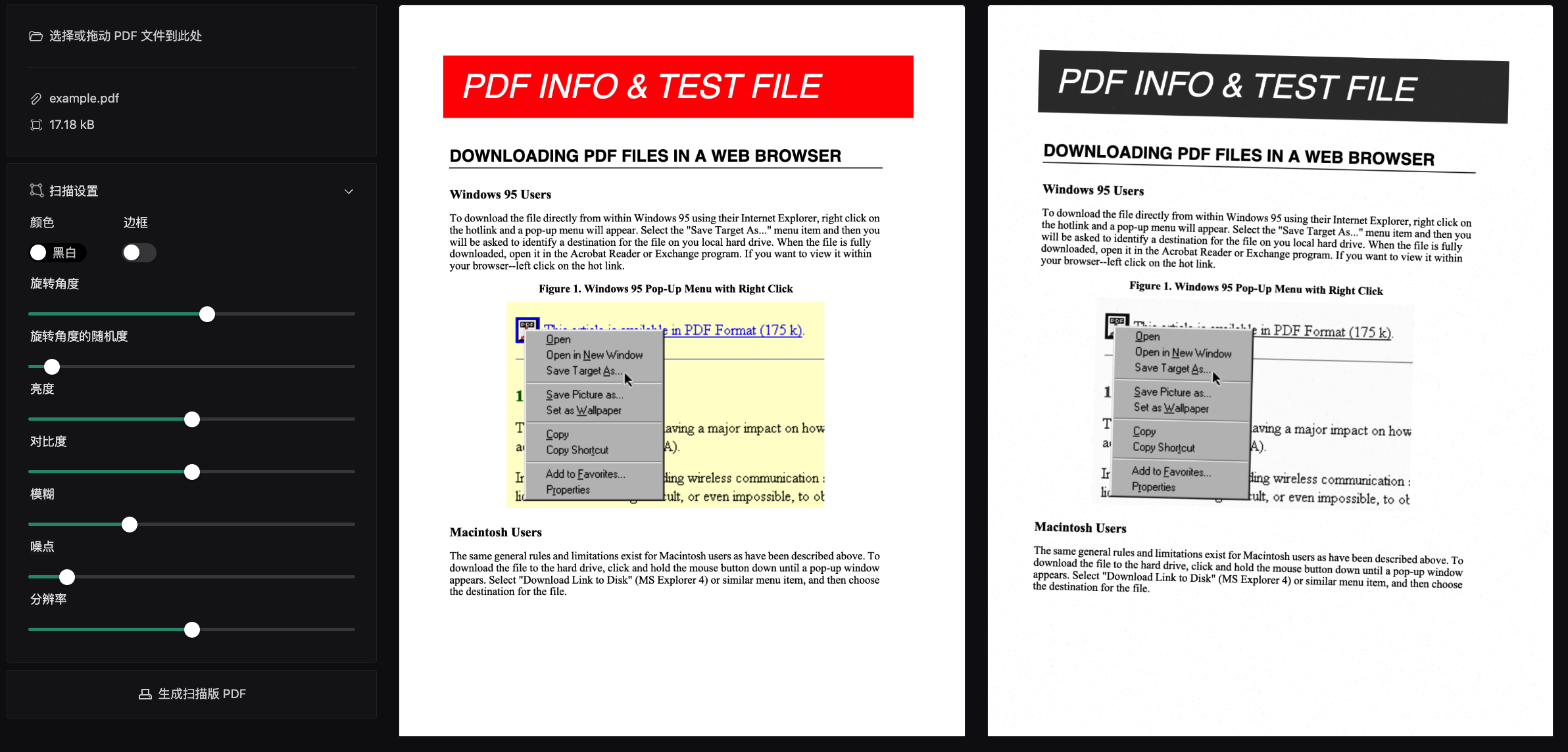
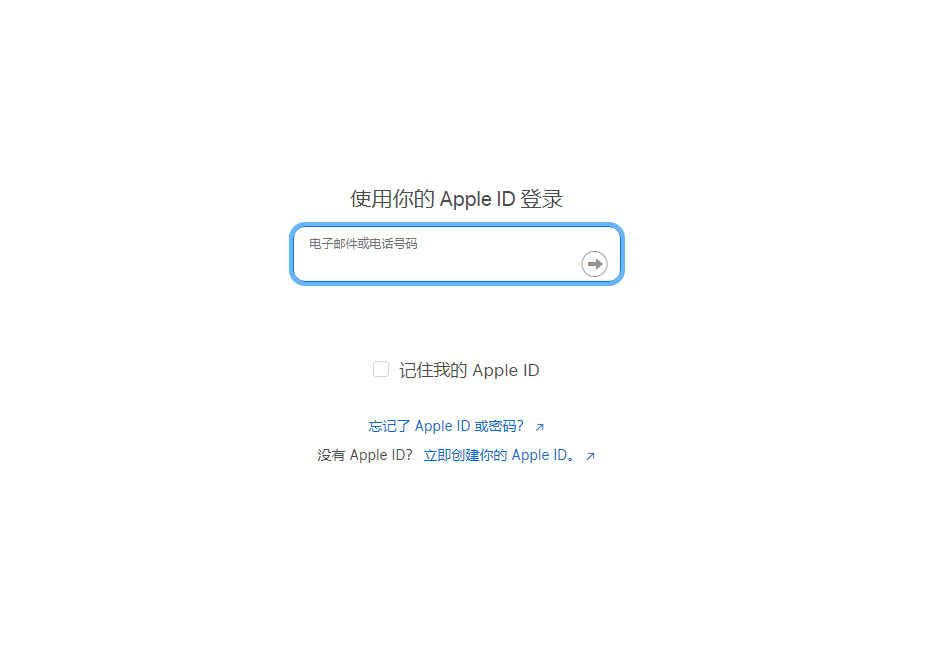
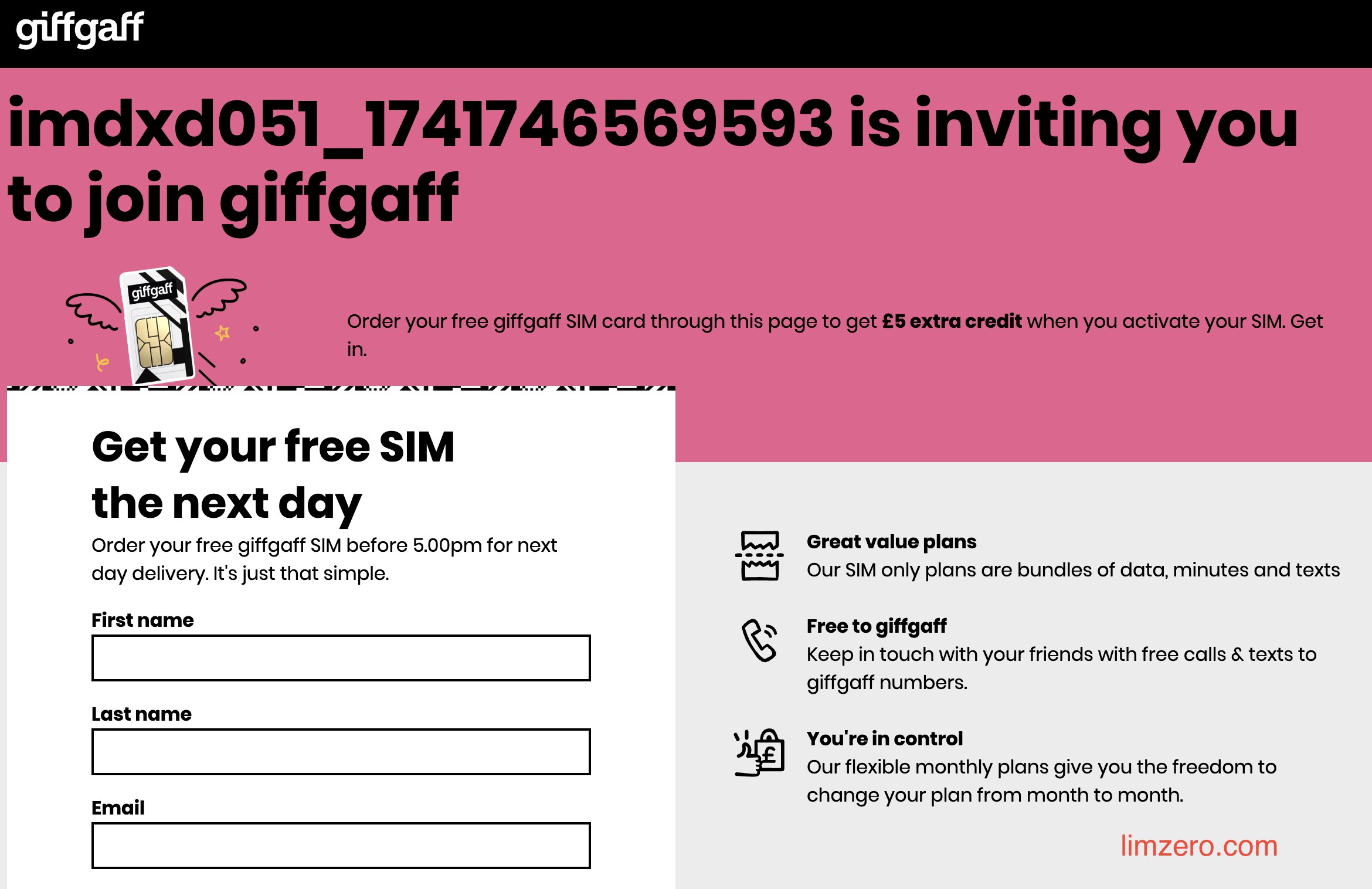
发表评论
Comment List(2)
NickYam
2023.9.27 23:09
2023年最新情况:
按照本文操作,在「付款方式」中没有 无 这个选项了。
更新处理方式:
在第五步的时候,不点击「付款方式」,而是点击上面那条「个人信息」,选择地区,点击「更改地区」,就能看到 无 这个选项了。